很多時候,當無線網卡用的時間長了,都會經常出現掉線,無法上網的情況。那麼這時候,我們就得對無線網卡驅動更新一下了。那麼,在Win7系統下要怎麼更新無線網卡驅動呢?下面,我們一起來看一下。
方法/步驟
1.右鍵點擊電腦桌面的計算機,選擇管理,打開計算機管理窗口。
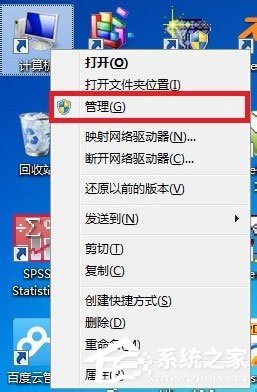
2.在計算機管理窗口中,選擇設備管理,在右邊的設備管理中選擇網絡適配器,這樣便可以看到電腦中所裝的關於網絡的驅動了,wirless network adapter便是無線網卡驅動。
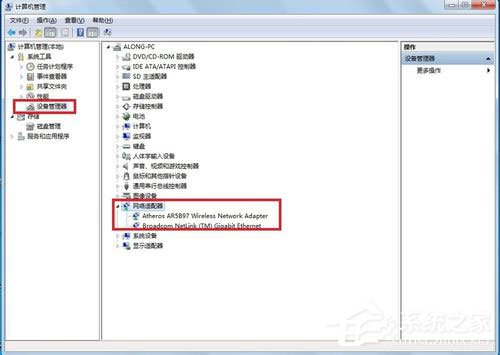
3.選擇此驅動,右鍵點擊,可以看到更新驅動程序軟件,點擊即可聯網更新驅動了。
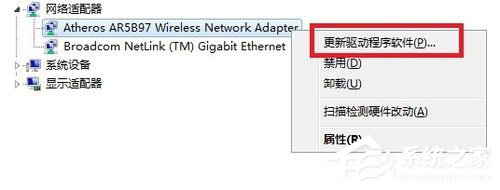
在第三方軟件高度發達的今天,也可以借助第三方軟件來更新電腦中的驅動,這樣更為方便智能,這裡以驅動精靈為例。
1.按照提示安裝好即可,打開驅動精靈軟件,軟件會自動識別電腦型號,點擊一鍵體檢。

2.軟件便會對你的系統中安裝的驅動進行全面的體檢,體檢結束後,點擊左上方的驅動程序。
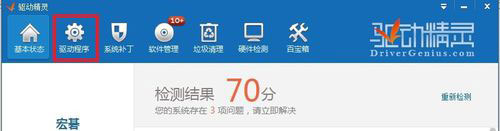
3.在此界面下,便可以查看你電腦中,那些驅動需要更新,選擇對應的無線無卡驅動,點擊安裝即可。(由於我的無線網卡驅動為最新的,所以沒有顯示更新)
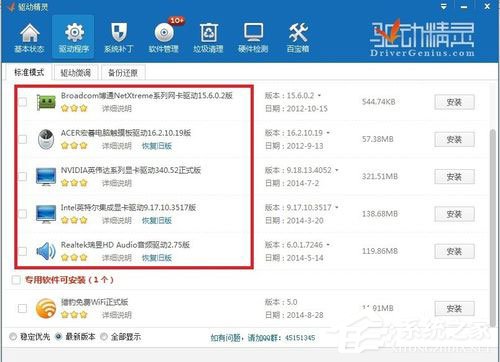
以上就是Win7系統下更新無線網卡驅動的方法,通過以上操作對無線網卡驅動更新後,就不會再經常出現掉線的情況了。